Настроить сеть между двумя компьютерами

Настроить локальную сеть между двумя компьютерами в Windows XP и 7
Давайте рассмотрим как поступить, когда нужно настроить сеть между двумя компьютерами. Сегодня уже никого не удивишь наличием дома компьютера (ПК, комп, PC), плюс ещё ноутбук (ноут, бук), который нужен, как на работе, так и в других местах пребывания вне дома.
Также рекомендуем Вам ознакомиться с вопросом очистка компьютера от пыли. Эта очень частая причина поломки ПК. Очистить компьютер от пыли, значит предотвратить возможные поломки с перегревом и ускорить его работу.
И это не считая, планшетов и смартфонов. Иногда возникает необходимость соединить ПК и второй ПК или ноутбук, для передачи большого количества данных или просто поиграть друг с другом.
Сделать это вовсе нетрудно, поэтому приступим.
Что нам нужно для успешного создания локальной сети:
- Два компа или ноута с рабочими сетевыми картами. (то есть важно, чтобы на них были установлены драйвера, и они не имели технических дефектов).
- Сетевой провод под названием «витая пара» (это обычный сетевой кабель, который можно купить в любом компьютерном магазине)
Важно помнить, что размер кабеля стоит рассчитывать, исходя из расстояния между компьютерами, плюс немного, около 2 метров прибавлять в запас.
Важно понимать, что кабель должен быть правильно обжат. Это значит, что на его концах должны быть коннекторы, то есть наконечники, которыми этот кабель ставится в сетевую карту обоих ПК.

Чтобы не возникало лишних вопросов, просто при покупке попросите уже готовый сетевой кабель нужной длинны, там, на месте Вам отмеряют требуемый размер и обожмут.
Берём готовый сетевой кабель, вставляем в сетевой вход обоих компов и получаем локальную сеть, правда, ещё необходимо произвести её настройку.
Теперь для того, чтобы настроить сеть между двумя компьютерами в Windows XP и 7 выполняем такие настройки:
- Сначала на первом ПК нажимаем на ярлыке «Мой компьютер», далее «Изменить параметры» и «изменить».
- Здесь ставим любое имя, разное для каждого компа и прописываем рабочую группу.
- Вот рабочая группа должна быть одинаковой, выбираем любое слово, только вписываем именно его на обоих ПК.
- Сохраняем внесённые настройки и делаем перезагрузку.
- Если соединяются ПК с операционной системой Windows 7, то настройки имени ПК и рабочей группы производятся по таким же правилам, как было сказано выше.
- Назначив имена для ПК и рабочие группы, нам нужно разобраться с их ip адресами.
- Что же такое ip адрес? Это уникальный адрес (числовое порядкоевое имя) каждого компьютера в локальной сети, основанный на протоколе IP.
- Точно так же как и в интернете, только там необходима уникальность адреса, учитывая его огромные масштабы.
Рекомендуем ознакомиться с заметкой как настроить wifi windows 7.
Настройка локальной сети
В локальной же сети всё просто, там нужна уникальность лишь в пределах сети. Версия ip-4, то есть адрес ip состоит из 4 байт. То есть, проще говоря, каждый ПК сети должен иметь свой особенный адрес, вот сейчас мы его и введём.
В Windows 7 направляемся вправо вниз экрана возле часов, там есть значок «экран с розеткой», кликаем по нему. Внизу будет видна строка — Центр управления сетями…, кликаем на неё.
Здесь переходим на — Подключение по локальной сети, если этот значок не активен, то находим его слева в параметрах адаптера.
Далее свойства и там находим — Протокол интернета версии ipv4 дважды кликаем по нему. Вот мы и добрались до места, где нужно прописать адрес.
Обычно начальные два поля имеют значения 192.168, а вот два последующих разнятся от 0 до 254. В третьем поле начинаем с 0, а в последнем с 1.
Для того, чтобы ПК соединились, в третьем поле ставим одну и ту же цифру на всех ПК сети. А вот последнее поле должно иметь разные значения у разных компов, потому, что именно это и есть уникальный порядковый номер каждого ПК в сети, от 1 до 254.
По итогу сказанного в первую строку пишем: 192.168.0.1. Далее или просто нажимаем TAB-кнопку или кликаем на следующую строку.
Автоматически пропишутся значения по умолчанию, менять их ненужно. В общем, всё, для первого ПК все настройки внесены.
Нажимаем Ok, Ok и дожидаемся, пока настройки применятся.
Теперь переходим на второй ПК или ноутбук
Там делаем все те же операции с настройками, только лишь в строке ip адреса в последнем поле ставим значение отличное от предыдущего ПК.
Если на первом у нас было 1, то здесь, к примеру, ставим 2, в общем, сколько бы ни было компьютеров в сети, эти значения всегда должны отличаться.
Для полной уверенности в том, что настройки применились, можно перезагрузить один и второй ПК.
Для проверки работоспособности связи компов между собой, выполним тестовый запрос
На первом ПК находим в пуске — Выполнить или просто нажимаем клавиши win+r.
Вводим в появившуюся строку такое значение: ping 192.168.0.2 , то есть, как видно мы написали адрес второго ПК в сети и сейчас сделаем запрос к нему, если соединение установлено:
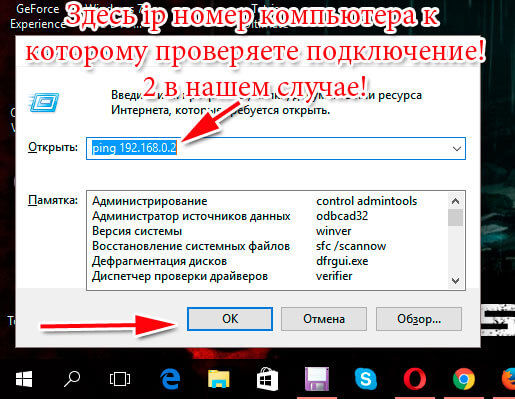
Тоже самое выполняем и на втором ПК, только адрес прописываем тот, который присвоен первому, в нашем случае запись будет такая: ping 192.168.1.1

Для того, чтобы открыть файлы одного ПК для скачивания их на втором нужно: нажать правой кнопкой на папке, которую нужно открыть для общего доступа.
Там выбрать — свойства — доступ и здесь отмечаем — открыть общий доступ к этой папке. Всё, мы достаточно подробно рассмотрели вопрос, как настроить сеть между двумя компьютерами.
- 4Мне понравилось
- 0Мне непонравилось
- 1 апреля 2014

Уважаемый посетитель, Вы зашли на сайт как незарегистрированный пользователь.
Мы рекомендуем Вам зарегистрироваться либо войти на сайт под своим именем.
Информация
Посетители, находящиеся в группе Гости, не могут оставлять комментарии к данной публикации.